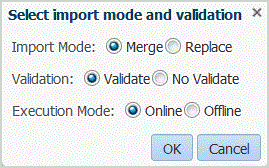导入成员映射
可以从选定的 .CSV 和 .TXT 文件导入成员映射,然后可以创建映射。导入成员映射支持合并或替换模式,可以验证也可以不验证目标成员的选项。
导入成员映射在联机模式和脱机模式下都可以执行。
您还可以从 Excel 导入映射或者下载 Excel 模板。
要导入成员映射:
在成员映射导入文件中,数据管理支持将以下字符之一作为列分隔符:
-
,
-
|
-
;
列顺序如下所示:
-
源值
-
目标值
-
规则名称
-
规则说明
注:
如果您在目标帐户值前面添加负号,则在导入时会选中“更改符号”。
表 4-15 映射源类型
| 列 | 映射 |
|---|---|
| 100, Cash, 100, Explicit Mapping | 显式映射 |
| 100>199, Cash, R2, Between Mapping | ">" 表示它是 Between 映射。 |
| 1*, Cash, R3, Like Mapping | "*" 表示它是 Like 映射。 |
| #MULTIDIM ACCOUNT=[4*] AND UD3=[000],Cash,R4,Multi Dimension Mapping | "#MULTIDIM" 表示多维映射。映射所用的实际列名称是数据表列名称。创建多维映射最简单的方法是通过用户界面创建映射并将其导出到文件中。然后,可以通过应用其他映射修改该文件。 |
| 10, 20, In Mapping | 对于 In 映射,源值括在 " " 中并由逗号 (,) 分隔。例如,IN 10, 20 在导入文件的源列中定义为 "10,20"。 |